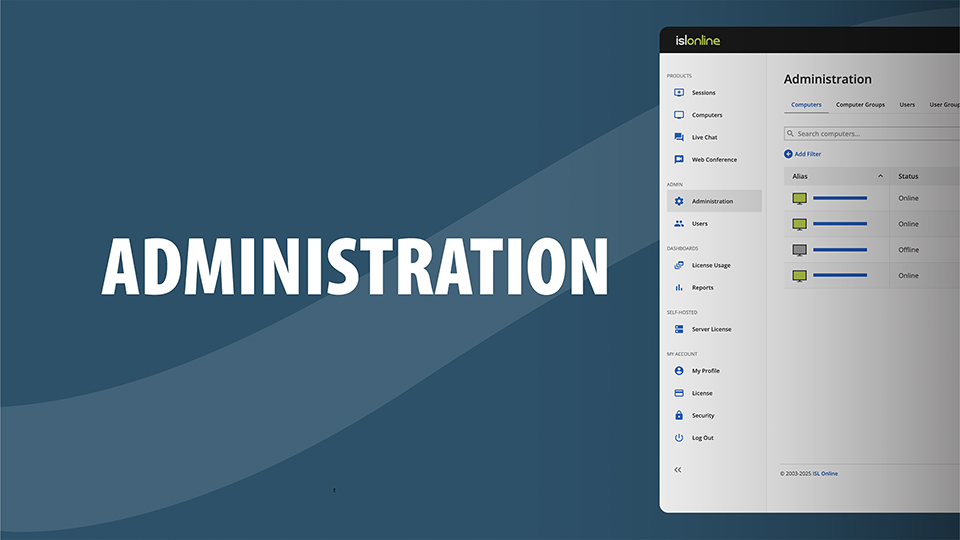Administração
Para simplificar a gestão de computadores e utilizadores, introduzimos as páginas de Administração com muitos recursos úteis. Aqui, pode ter uma visão geral de todos os computadores, grupos de computadores, utilizadores e grupos de utilizadores. Além disso, pode aceder a Auditoria para visualizar e filtrar todos os eventos nas páginas de Administração e definir as configurações no nível do domínio ou no nível do utilizador.
Nota: As páginas de administração só podem ser acedidas por utilizadores do Domain Admin. O proprietário da conta é um administrador de domínio por padrão e pode promover outros utilizadores a administrador de domínio acedendo a Administração > Utilizadores > Selecione Utilizador > Configurações > Geral e defina a configuração do Administrador de Domínio para "Ativar".
Computadores
A página Computadores apresenta todos os computadores remotos associados à tua conta, incluindo aqueles registados por utilizadores criados sob a tua conta. Oferece um local centralizado para gerir computadores, visualizar informações importantes e organizá-los em grupos para um controlo de acesso mais simples.
Funcionalidades Principais:
- Ver Todos os Computadores: Visualiza todos os computadores remotos ligados à tua conta, incluindo os registados por utilizadores dentro do seu domínio.
- Alterar Grupo: Mova os computadores entre grupos para os organizar.
- Alterar Proprietário: Reatribui a propriedade de um computador a outro utilizador.
- Partilhar Computador: Partilha o acesso a um computador específico com utilizadores ou grupos de utilizadores no seu domínio. Também podes atribuir acesso apenas para conexão para limitar as permissões.
- Adicionar Etiquetas: Utiliza etiquetas para categorizar e filtrar computadores com base nos seus próprios critérios.
- Detalhes do Computador: A tabela exibe colunas como Alias, Nome do Computador, Status, Última Conexão, Grupo de Computadores, Proprietário, Partilhas, Etiquetas, Plataforma, Versão do Agente, Endereço IP e Endereço MAC.
- Exportar para CSV: Exporta os mesmos dados do computador para um ficheiro CSV.
Nota: Se um computador for adicionado a um Grupo de Computadores, a propriedade é automaticamente transferida para o Proprietário do Grupo. O proprietário do grupo pode ser alterado por utilizadores com as permissões apropriadas (por exemplo, Administrador do Grupo, Gestor de Computador(es) ou Proprietário do Computador).
Nota: Para uma gestão mais simples e controlos de permissões avançados (como definir níveis de acesso ou automatizar a partilha para computadores recém-adicionados), recomendamos que utilizes Grupos de Computadores em vez de computadores individuais.
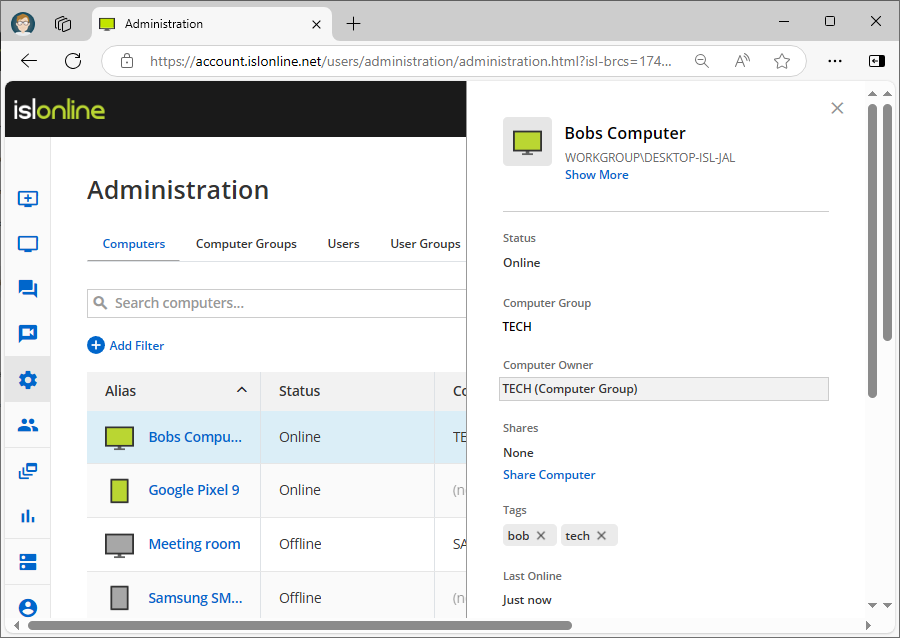
Administração > Computadores
A página Portal Web > Administração > Computadores permite visualizar e gerir as propriedades detalhadas de cada computador, mas não suporta operações em massa, como alterar as palavras-passe de acesso, atualizar o agente ISL AlwaysOn, eliminar computadores ou realizar várias ações de uma vez.
Para realizar estas ações, utiliza a página principal de Computadores (disponível tanto na aplicação ISL Light como na secção Portal Web > Computadores), que exibe todos os computadores que possuis ou aqueles que são partilhados consigo.
Se um computador não for visível ou gerível através da interface de Computadores, ainda pode aceder a ele e modificá-lo em Administração > Computadores. A partir daí, pode:
- Alterar proprietário para si, ou
- Partilhar o computador com um Grupo de Computadores onde és o Proprietário do Grupo, ou o grupo é partilhado consigo com permissões de Administrador do Grupo.
Uma vez que estas condições sejam cumpridas, os computadores irão aparecer no seu painel de Computadores (tanto no Portal Web como no ISL Light). A partir daí, será capaz de realizar ações como ligar-te aos computadores, eliminá-los, alterar as palavras-passe de acesso, atualizar o agente ISL AlwaysOn e muito mais.
Grupos de Computadores
A página de Grupos de Computadores no ISL Online oferece uma visão geral de todos os Grupos de Computadores na sua conta.
Funcionalidades Principais:
- Criar Grupos: Cria novos grupos de computadores para estruturar.
- Adicionar Computadores a Grupos: Atribui um ou mais computadores a um grupo.
- Atribuir Membros ao Grupo: Os membros do grupo podem ser utilizadores individuais ou grupos de utilizadores dentro do teu domínio. Ao adicionar membros a um Grupo de Computadores, pode atribuir um dos seguintes níveis de permissão:
- Alterar Proprietário do Grupo: O Proprietário do Grupo é o utilizador que criou o grupo de computadores. Este utilizador tem controlo total sobre o grupo.
- Eliminar Grupos: Elimina grupos de computadores quando já não forem necessários.
Os membros com esta permissão podem ligar-se aos computadores dentro do grupo, mas não os podem editar, eliminar ou gerir de qualquer forma.
b.) Gestor de ComputadoresHerdam todas as permissões de Acesso Apenas. Além disso, os membros podem editar e eliminar computadores, bem como executar ações (por exemplo, atualizar o agente, alterar a palavra-passe).
c.) Admin do GrupoHerdam todas as permissões do Gestor de Computadores. Os Administradores de Grupo também podem gerir o acesso ao grupo — incluindo adicionar ou remover membros e alterar as respetivas permissões.
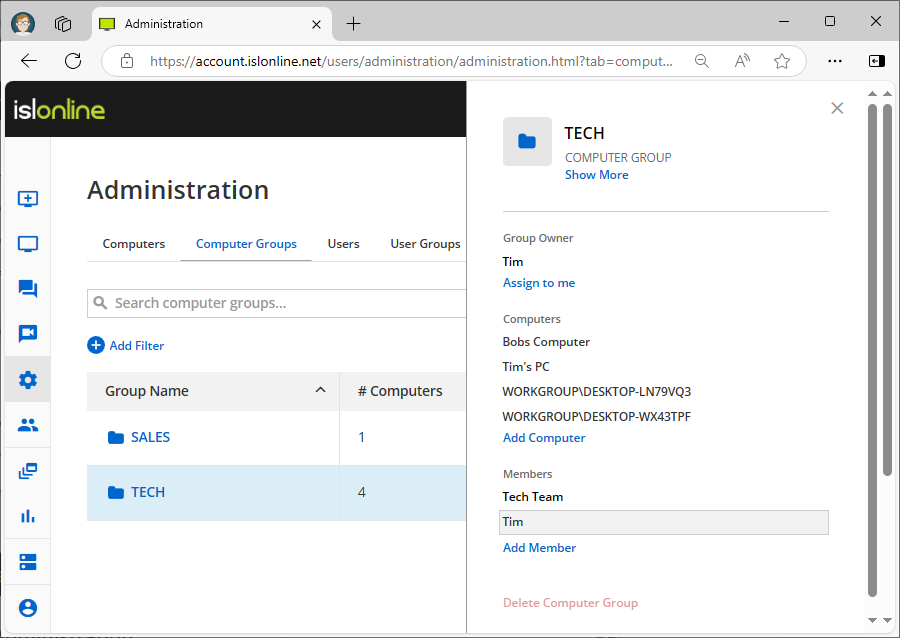
Administração > Grupos de Computadores
Utilizadores
A página Utilizadores permite que crie novos utilizadores e atribua-lhes contas ISL Online. Também pode gerir utilizadores existentes editando os seus nomes completos, endereços de email e alterando ou redefinindo as suas palavras-passe. Além disso, pode definir permissões específicas para cada utilizador, como atribuir o número de licenças ou desativar determinados recursos.
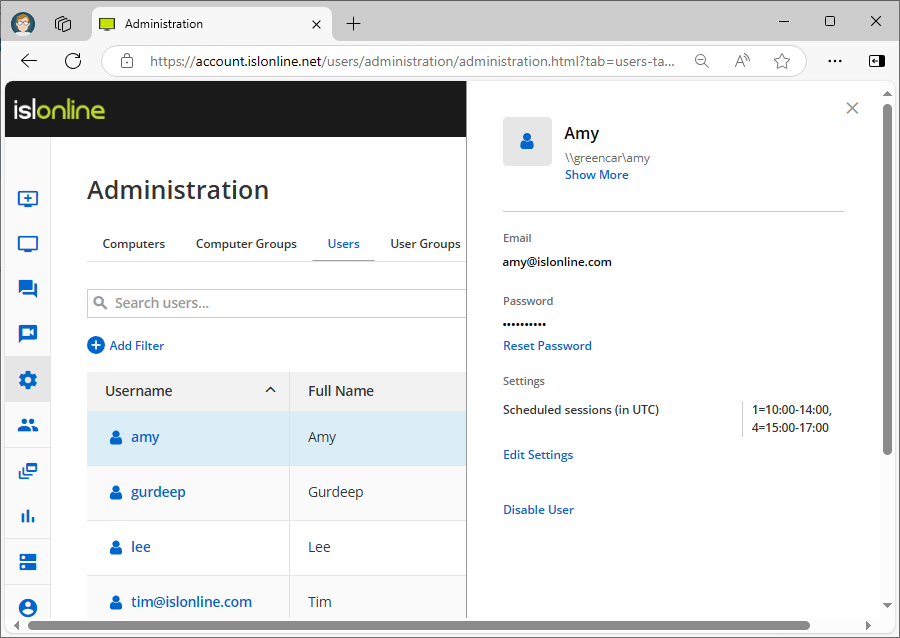
Administração > Utilizadores
Grupos de Utilizadores
A página Grupos de Utilizadores permite criar grupos de utilizadores e adicioná-los a esses grupos. O principal objetivo dos Grupos de Utilizadores é agrupar utilizadores com base em determinadas características, como departamento. Ao criar um grupo de utilizadores para um departamento, pode conceder acesso a determinados computadores ou grupos de computadores para todo o departamento e definir as suas permissões.
Por exemplo, pode ter um grupo de utilizadores chamado "Admins" que requer acesso a vários computadores ou grupos de computadores. Ao partilhar os computadores ou grupos de computadores com o grupo de utilizadores "Admins", os novos membros da equipa terão acesso automaticamente a esses recursos quando forem adicionados ao grupo. Se um utilizador não precisar mais de acesso, pode simplesmente ser removido do grupo.
Leia o manual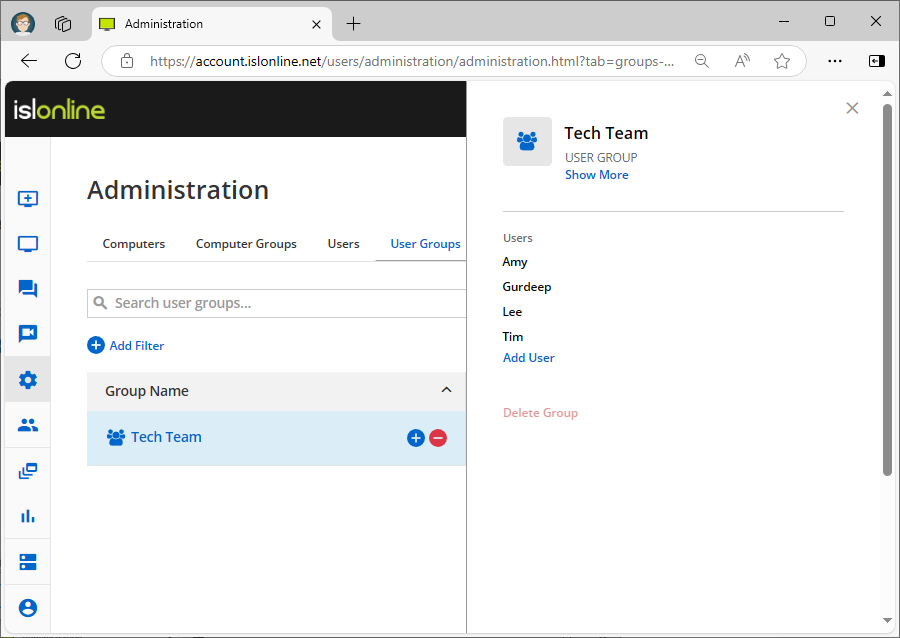
Administração > Grupos de Utilizadores
Auditoria
A página de Auditoria fornece uma visão geral de todos os eventos que ocorrem nas páginas de Administração. Pode filtrar eventos por tipo, como "criado pelo utilizador" e ver quando eles aconteceram, se foram bem-sucedidos, quem iniciou a ação e os dados do evento. Além disso, pode filtrar os resultados por utilizador, evento, registo de data e hora e muito mais.
Leia o manual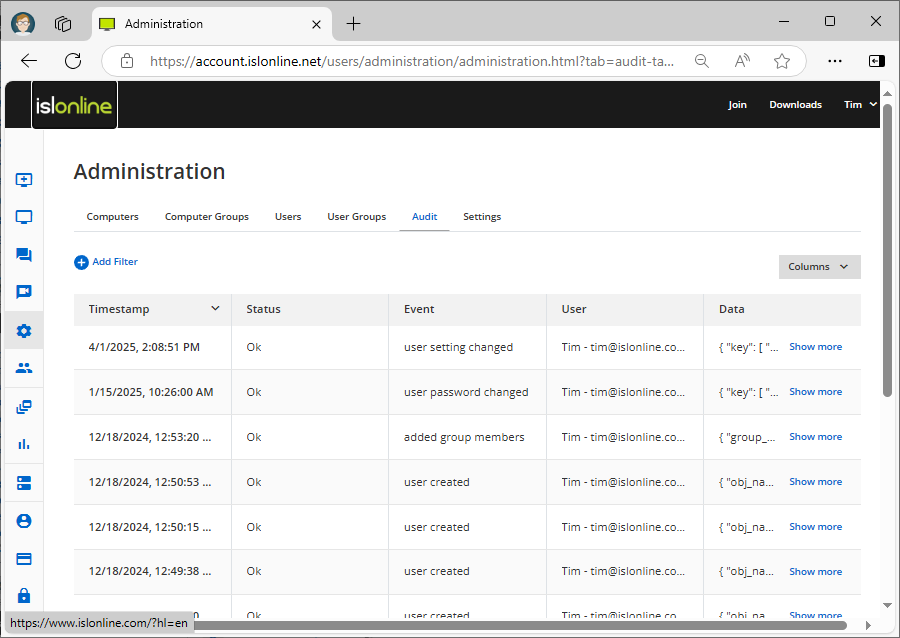
Administração > Auditoria
Definições
As páginas de configurações permitem-lhe alterar as configurações de domínio que afetam todos os utilizadores. Pode gerir horários de acesso agendados para computadores, exigir autenticação de dois fatores, definir requisitos de comprimento e complexidade de palavra-passe e muito mais. Observe que essas configurações também podem ser ativadas ou desativadas no nível do utilizador, que pode ser acedido em Administração > Utilizadores > Configurações do Utilizador.
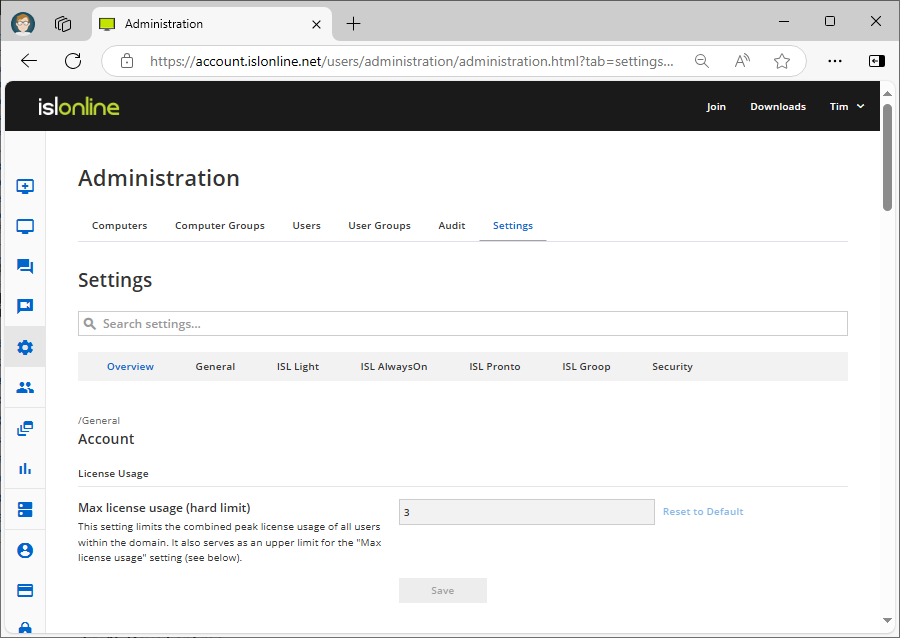
Administração > Definições > Visão Geral
- Ativado
- Desativado (permitir substituição): a configuração está desativada, mas pode ser substituída num nível inferior
- Desativado (negar substituição): A configuração está desativada e NÃO pode ser substituída num nível inferior
Vamos listar alguns exemplos de configurações
Nome de Domínio
Habilitar isto permite o acesso às páginas de Administração. É recomendável habilitar esta configuração apenas no nível do utilizador.
Uso máximo da licença
Esta configuração limita o número de licenças disponíveis para um utilizador.
Sessões agendadas (em UTC)
Esta configuração especifica os dias da semana e os horários em que o utilizador tem permissão para iniciar uma sessão. Sessões fora do horário serão rejeitadas.
Ignorar autenticação de login (operador convidado)
Quando esta configuração está ativada, os operadores podem convidar outros operadores (sem uma conta de utilizador) para as suas sessões ISL Light.
Login sem Autenticação de Dois Fatores configurada
Desativar esta opção forçará a autenticação de dois fatores para o(s) utilizadore(s). Os utilizadores deverão configurar a autenticação de dois fatores na sua próxima tentativa de login se não tiverem pelo menos um método de autenticação de dois fatores definido.
Leia o manual